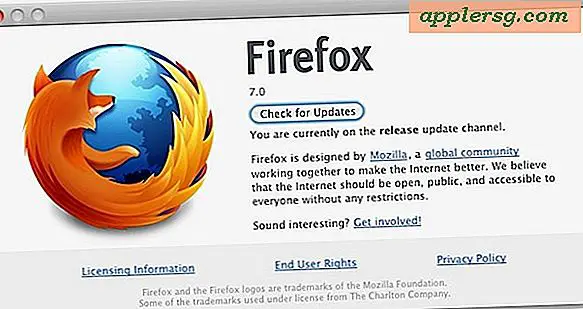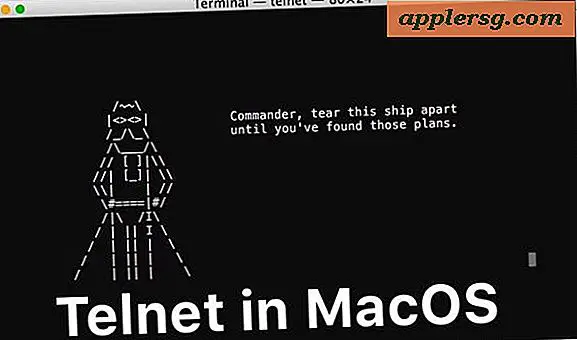So konvertieren Sie YouTube in PowerPoint
Microsoft PowerPoint ist eine tragende Säule, wenn es um die Erstellung von Diashow-Präsentationen geht. Aber oft reichen die Aufzählungen von Folien und gelegentlichen Grafiken nicht aus, um ein Konzept angemessen zu erklären. Jetzt können Moderatoren jedoch Videos in PowerPoint-Präsentationen einfügen, um das Training zu verbessern und die Show zu beleben.
Schritt 1
Besuchen Sie YouTube, um das Video zu finden, das Sie in Ihrer Präsentation verwenden möchten. Wählen Sie ein Video mit der höchsten Qualität. Kopieren Sie die URL des Videos. Diese finden Sie im Informationsfeld des Videoerstellers rechts neben dem Video, wo "URL" steht, oder im Browser. Markieren Sie die URL, klicken Sie mit der rechten Maustaste und wählen Sie "Kopieren" aus dem Menü.
Schritt 2
Besuchen Sie die You Convert It-Website (siehe Referenzen) und klicken Sie auf die Registerkarte "Online-Video konvertieren".
Schritt 3
Geben Sie die URL des YouTube-Videos in das Feld "URL einfügen" ein. Geben Sie als Nächstes Ihre E-Mail-Adresse ein, in der Sie den Link zum Herunterladen Ihres Videos nach der Konvertierung erhalten. Wählen Sie schließlich die Konvertierung in Windows Media Video (WMV) aus und klicken Sie auf "Konvertieren".
Schritt 4
Überprüfen Sie Ihre E-Mail auf das konvertierte Video. Geben Sie dem Dienst ein paar Minuten Zeit, um ihn zu konvertieren, und senden Sie Ihnen die Benachrichtigung, dass das Video fertig ist. Sie erhalten einen Link zum Herunterladen Ihres Videos. Klicken Sie darauf und speichern Sie das Video auf Ihrem Computer. Merken Sie sich den Namen und den Speicherort.
Öffnen Sie Ihre PowerPoint-Präsentation. Navigieren Sie zu der Folie, auf der das Video angezeigt werden soll. Wählen Sie "Einfügen > Filme und Sounds > Film aus Datei". Suchen Sie Ihre Videodatei und klicken Sie auf "OK". Sie sehen ein Dialogfeld, in dem Sie gefragt werden, ob das Video automatisch abgespielt werden soll oder wenn Sie darauf klicken. Positionieren oder skalieren Sie das Video bei Bedarf neu. Drücken Sie "Shift"-"F5", um das Video zu testen. Speichern Sie Ihre Präsentation.